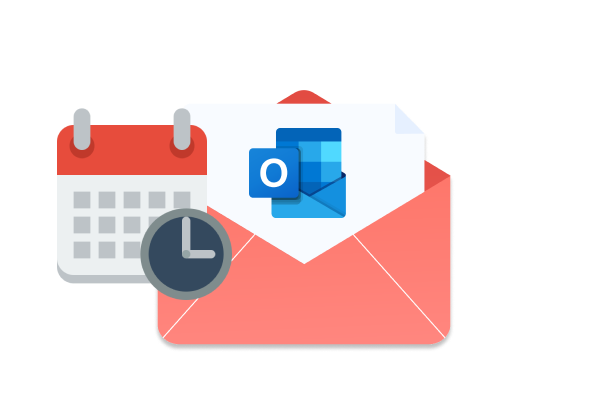Vous voulez contrôler avec précision le moment où vos e-mails sont envoyés ? Vous êtes au bon endroit. Dans ce guide rapide, nous allons vous montrer comment retarder l’envoi d’un mail dans Outlook, afin que vous puissiez programmer vos e-mails au moment idéal… et maximiser leur impact.
Quand il s’agit d’e-mails, le timing est primordial. Peut-être que vous travaillez avec une équipe répartie sur différents fuseaux horaires, que vous gérez plusieurs projets, ou que vous cherchez à atteindre le moment parfait pour un e-mail marketing. Quelle que soit la raison, pouvoir décider du moment précis où vos e-mails partent peut faire toute la différence.
Heureusement, Microsoft Outlook propose une fonctionnalité pratique qui vous permet de planifier vos e-mails et de différer leur envoi. Dans cet article, nous allons vous présenter 5 façons d’écrire un e-mail maintenant et de l’envoyer plus tard. Utilisez ces techniques pour atteindre vos destinataires au meilleur moment, augmenter vos taux d’engagement et améliorer votre délivrabilité.
Voici ce que nous allons voir :
- Comment retarder l’envoi d’un seul e-mail
- Comment retarder l’envoi de tous les e-mails avec une règle
- Comment retarder l’envoi de tous les e-mails avec Annuler l’envoi
- Comment programmer un e-mail groupé
- Comment échelonner l’envoi des e-mails
Ça vous tente ? Alors c’est parti.
1. Comment retarder l’envoi d’un seul e-mail
Vous pouvez retarder l’envoi d’un e-mail Outlook en le programmant. Cela vous permet de choisir la date et l’heure exactes auxquelles votre destinataire recevra votre message. Voici comment faire.
Comment programmer un envoi dans Outlook
Étape 1 : Allez sur Outlook.com.
Étape 2 : Cliquez sur Nouveau message.
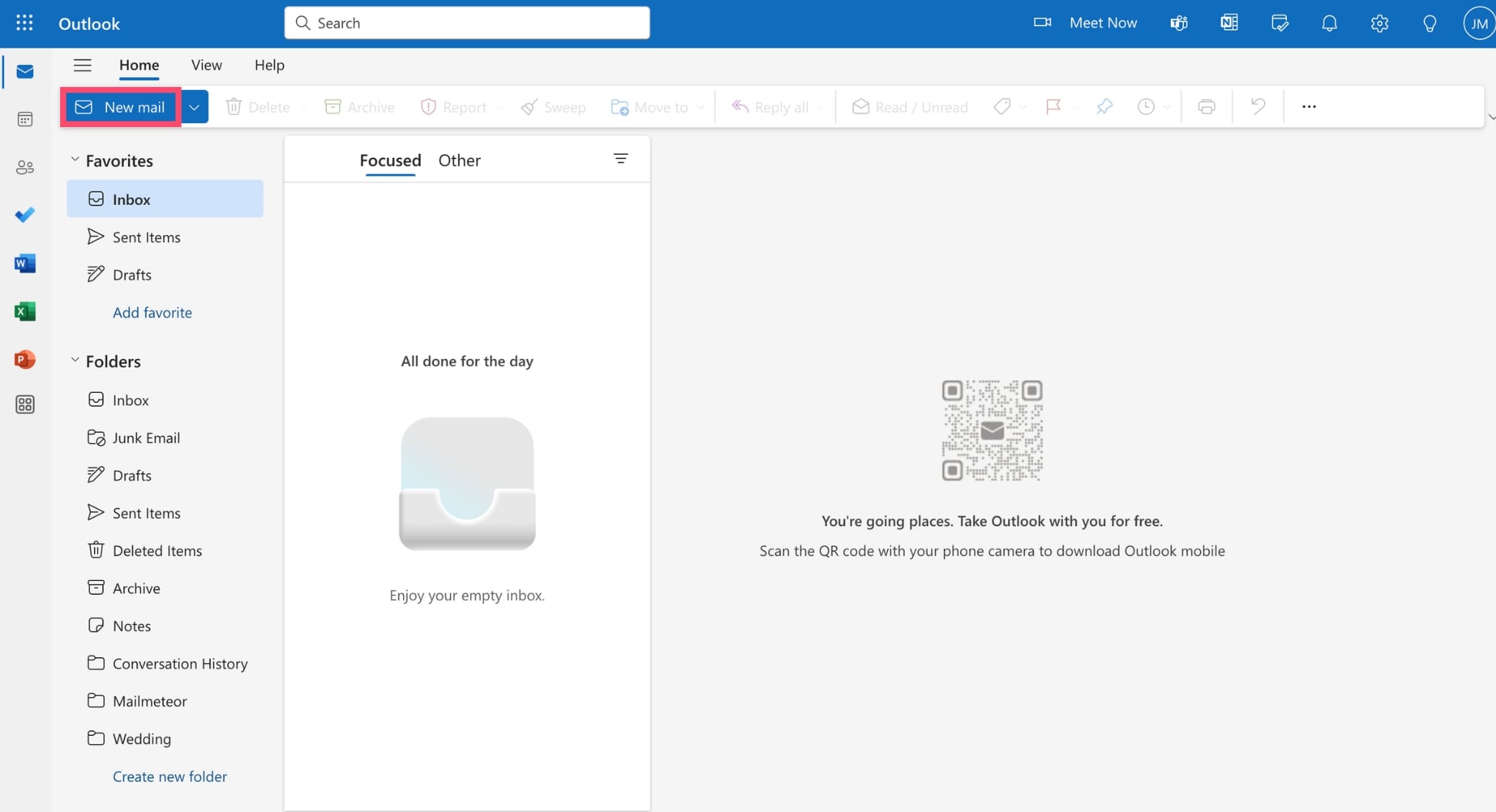
Étape 3 : Rédigez votre e-mail comme d’habitude. N’oubliez pas d’ajouter un objet et au moins un destinataire. Vous pouvez également joindre des fichiers si nécessaire.

Étape 4 : Une fois votre e-mail prêt, cliquez sur la flèche à côté du bouton Envoyer et sélectionnez Programmer l’envoi.
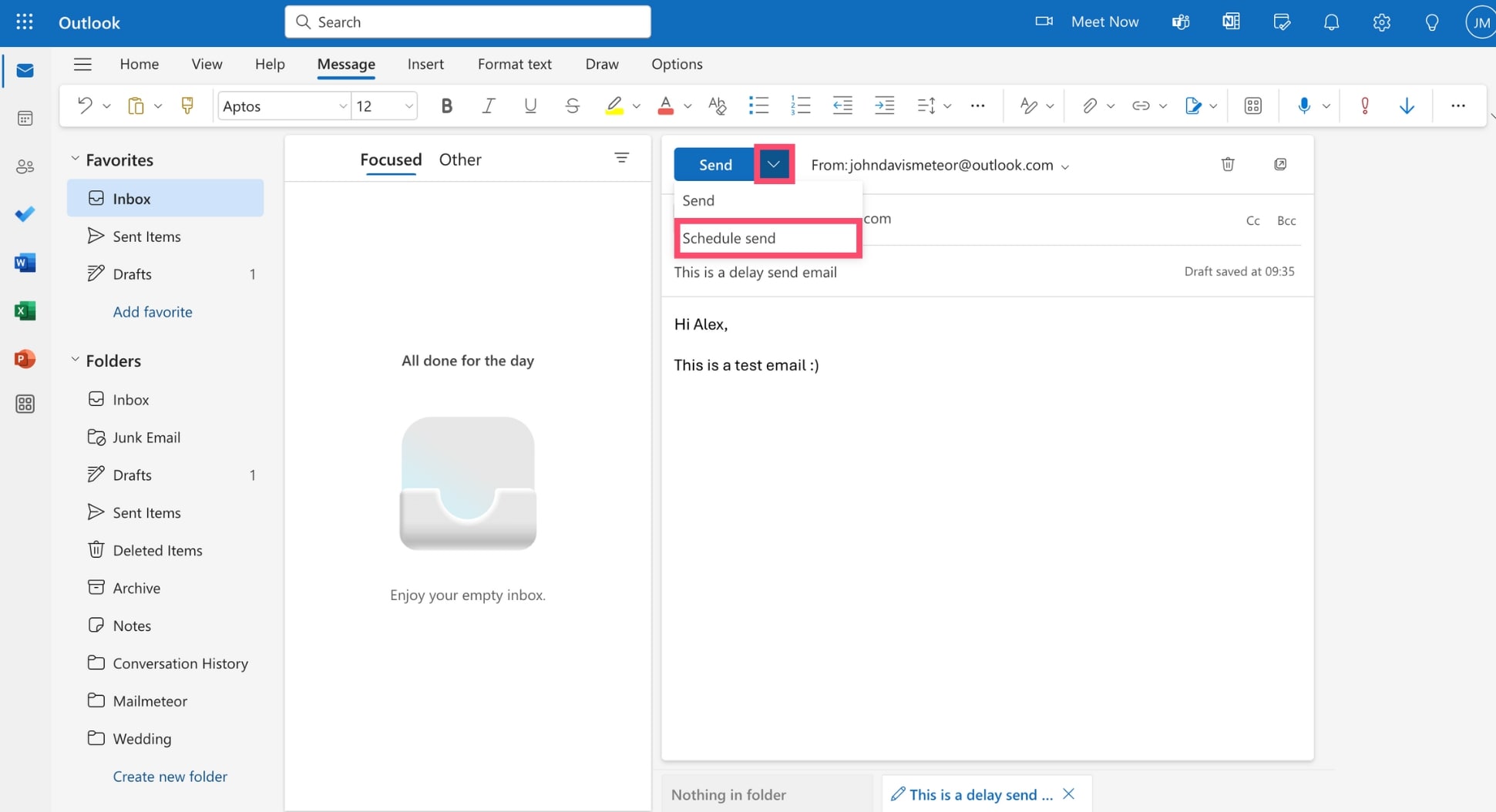
Étape 5 : Une nouvelle fenêtre s’ouvrira. Vous pouvez programmer votre e-mail en choisissant l’une des options par défaut d’Outlook (demain matin à 8 h ou dimanche matin à 8 h) ou sélectionner Heure personnalisée pour définir une autre date.
Étape 6 : Choisissez une date et une heure personnalisées. Dans cet exemple, Outlook retardera l’envoi de l’e-mail au vendredi 31 mai à 9 h.
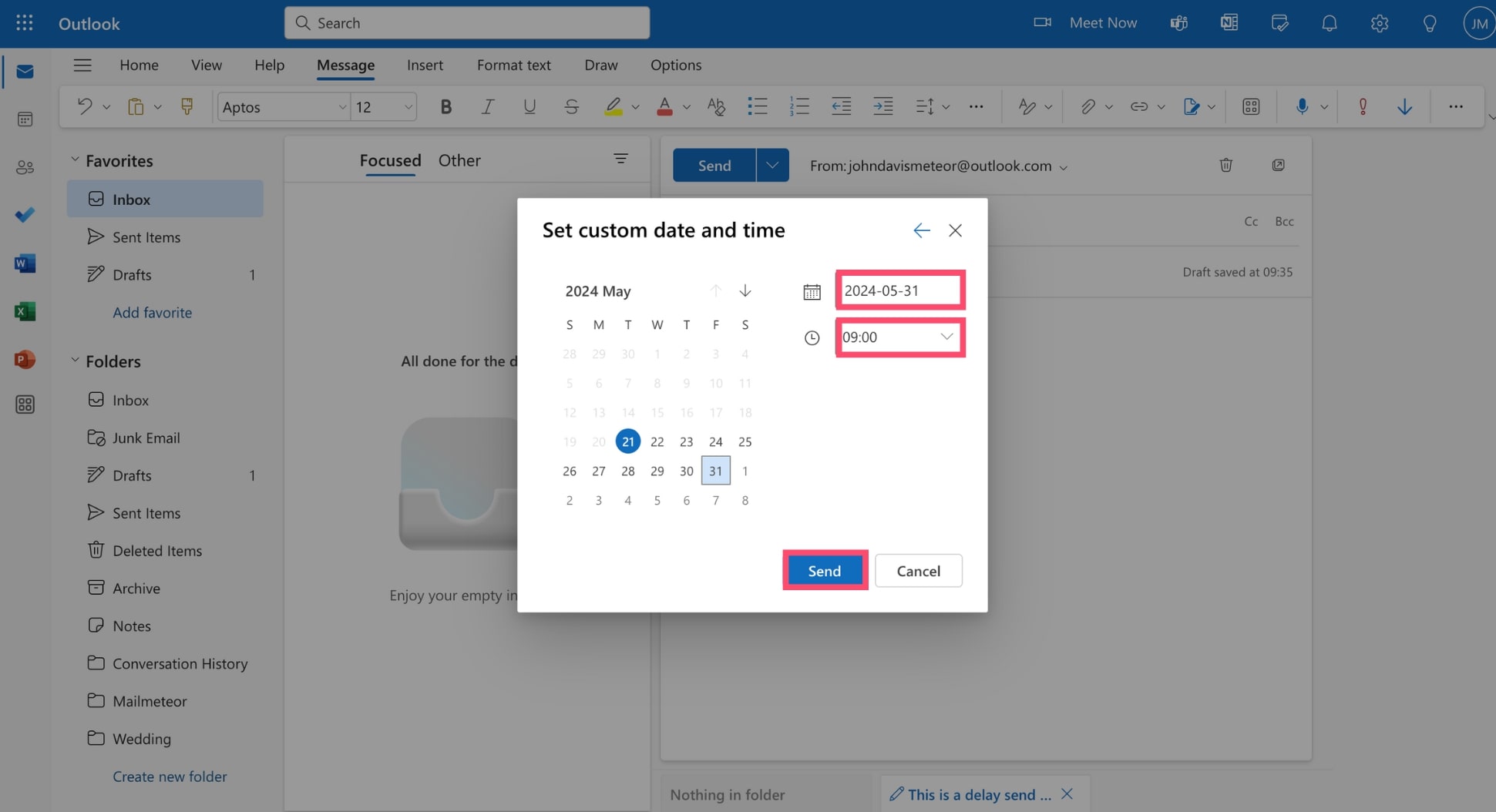
Étape 7 : Une fois la date et l’heure choisies, cliquez sur Envoyer pour programmer votre message dans Outlook.
Et voilà. Votre e-mail est programmé et Outlook l’enverra automatiquement à l’heure prévue. Mais que faire si vous souhaitez modifier ou annuler un e-mail programmé avant son envoi ?
Comment modifier un e-mail programmé
Vous pouvez modifier un e-mail programmé à tout moment avant sa date d’envoi. Voici comment procéder dans Microsoft Outlook.
Étape 1 : Ouvrez Outlook.
Étape 2 : Allez dans le dossier Brouillons.
Étape 3 : Sélectionnez le message programmé.
Étape 4 : Cliquez sur l’icône de crayon à côté de l’e-mail et sélectionnez Modifier l’e-mail.
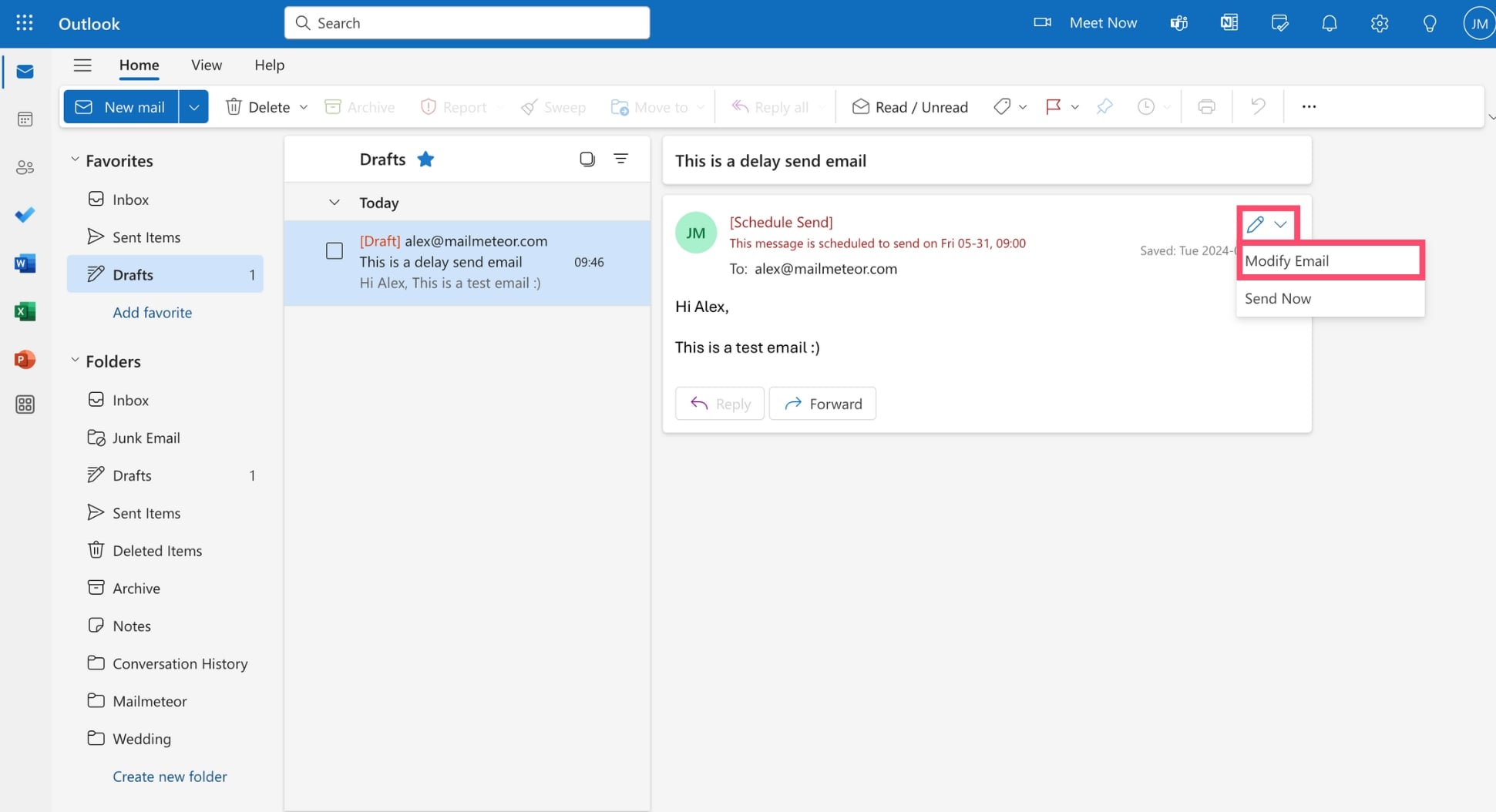
C’est tout. Vous pouvez maintenant modifier votre e-mail Outlook et reprogrammer son envoi. Cela vous permet de contrôler précisément le moment où vos messages sont expédiés.
Comment annuler un e-mail programmé
Vous avez fait une erreur ou changé d’avis ? Vous pouvez annuler un e-mail à envoi différé en le supprimant d’Outlook. Voici comment faire.
Étape 1 : Connectez-vous à votre compte Outlook.
Étape 2 : Allez dans le dossier Brouillons.
Étape 3 : Survolez l’e-mail programmé et cliquez sur l’icône de corbeille.
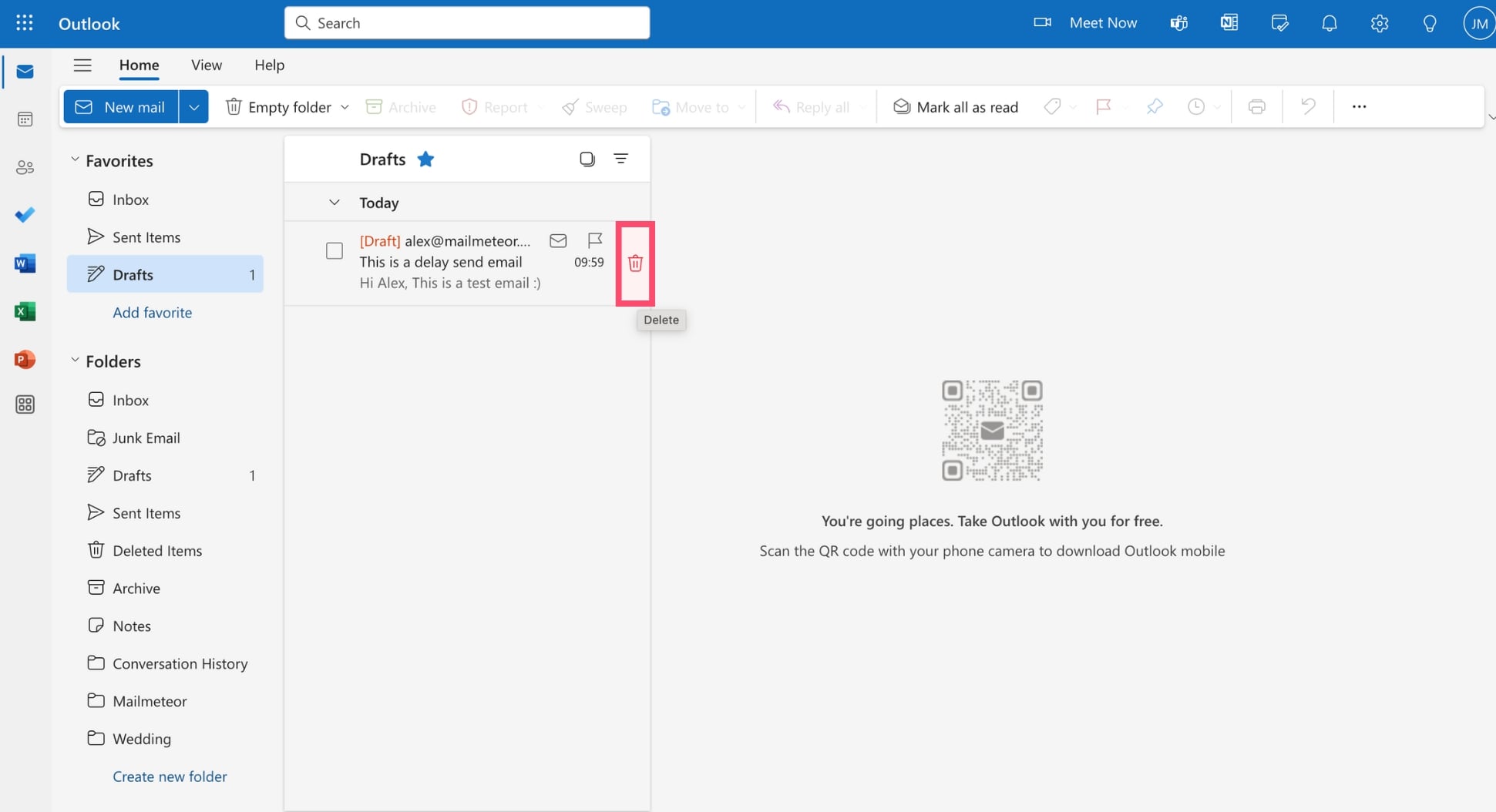
Et voilà. Vous avez annulé l’envoi de votre message. Vous savez maintenant comment créer, modifier et annuler un e-mail programmé dans Outlook. Mais que faire si vous voulez retarder l’envoi de TOUS vos e-mails ?
2. Comment retarder l’envoi de tous les e-mails avec une règle
Si vous voulez ajouter un délai entre chaque e-mail envoyé, les programmer manuellement peut sembler fastidieux. Heureusement, il existe une autre méthode grâce à la fonctionnalité Règles dans la version classique de Microsoft Outlook. Voici comment faire.
Étape 1 : Ouvrez Outlook.
Étape 2 : Allez dans Fichier > Informations > Règles.
Étape 3 : Sélectionnez Gérer les règles et alertes. Puis cliquez sur Nouvelle règle.
Étape 4 : Choisissez Appliquer la règle aux messages que j’envoie. Puis cliquez sur Suivant.
Étape 5 : Sous Sélectionner les conditions, assurez-vous que toutes les cases sont décochées et cliquez à nouveau sur Suivant.
Étape 6 : Un avertissement apparaît pour vous informer que cette règle s’appliquera à tous les messages (ce que nous voulons). Cliquez sur Oui pour confirmer.
Étape 7 : Sous Sélectionner les actions, choisissez Différer la remise d’un nombre de minutes.
Étape 8 : Indiquez le nombre de minutes de délai que vous souhaitez. Dans cet exemple, nous différons tous les e-mails de 5 minutes. Cliquez sur Suivant.
Étape 9 : Sélectionnez les exceptions (le cas échéant) et cliquez sur Suivant. Donnez un nom à la règle, cochez Activer cette règle, puis cliquez sur Terminer.
Et voilà. Vous avez ajouté un délai à tous vos e-mails Outlook. Ils resteront dans votre dossier Brouillons jusqu’à l’heure prévue, ce qui vous laisse le temps de les modifier ou de les annuler.
3. Comment retarder l’envoi de tous les e-mails avec Annuler l’envoi
Dans la nouvelle version d’Outlook, c’est encore plus simple car vous n’avez pas besoin de créer une règle vous-même. Il suffit d’utiliser la fonction Annuler l’envoi. Voici comment faire.
Étape 1 : Connectez-vous à votre compte Outlook.
Étape 2 : Ouvrez les paramètres.
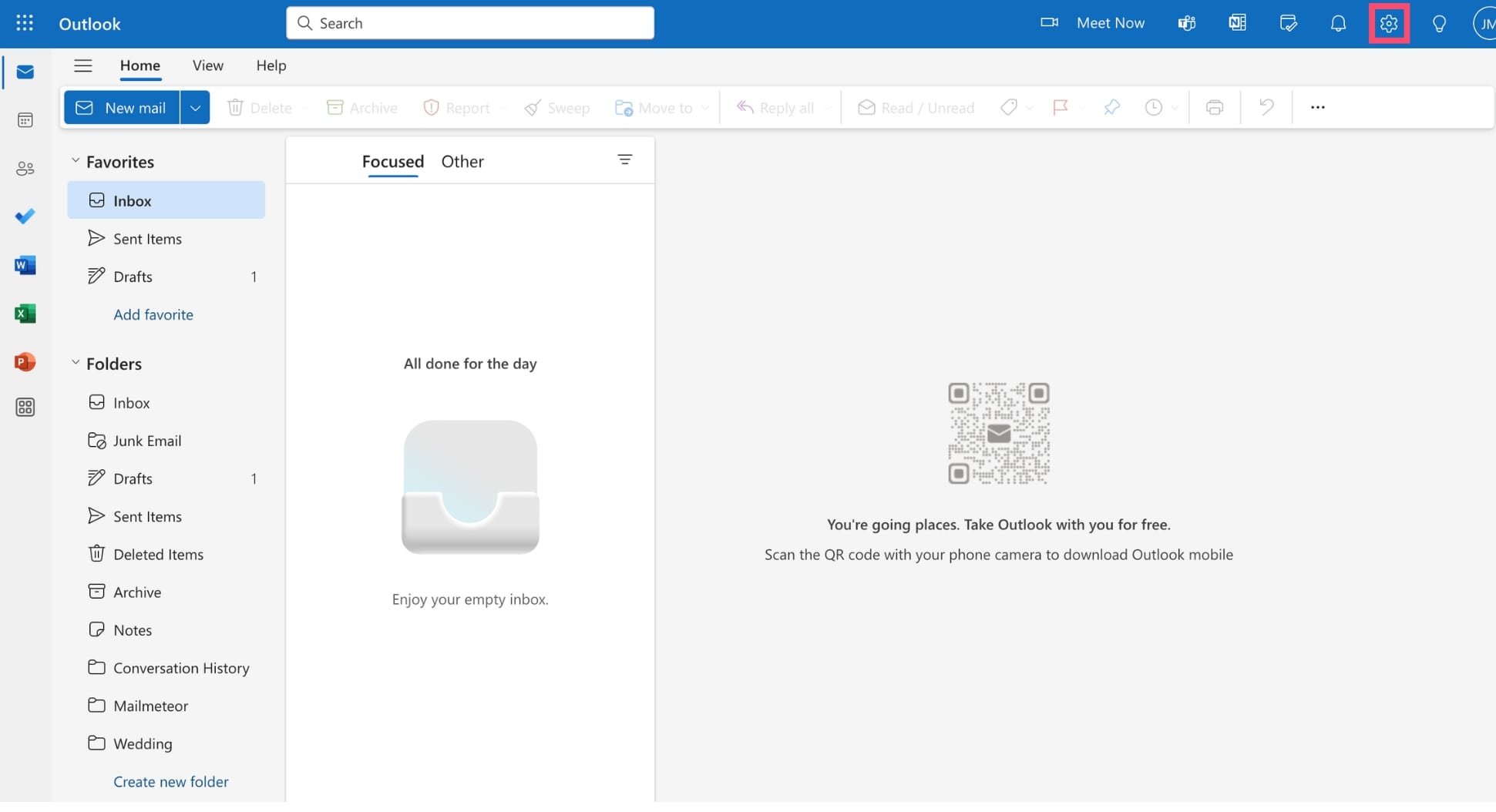
Étape 3 : Allez dans Rédiger et répondre.
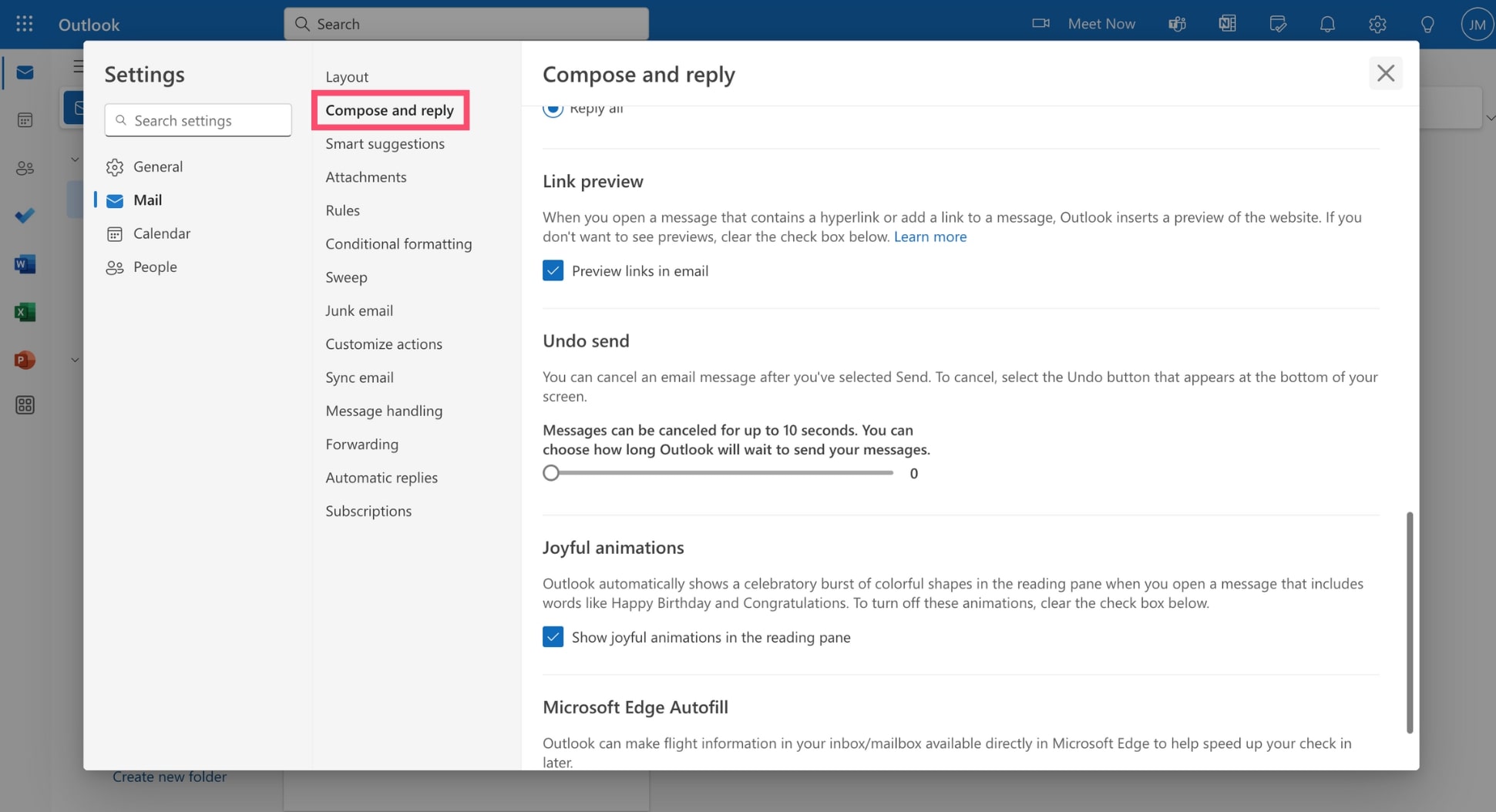
Étape 4 : Sous Annuler l’envoi, choisissez le délai qu’Outlook doit attendre avant d’envoyer votre message.
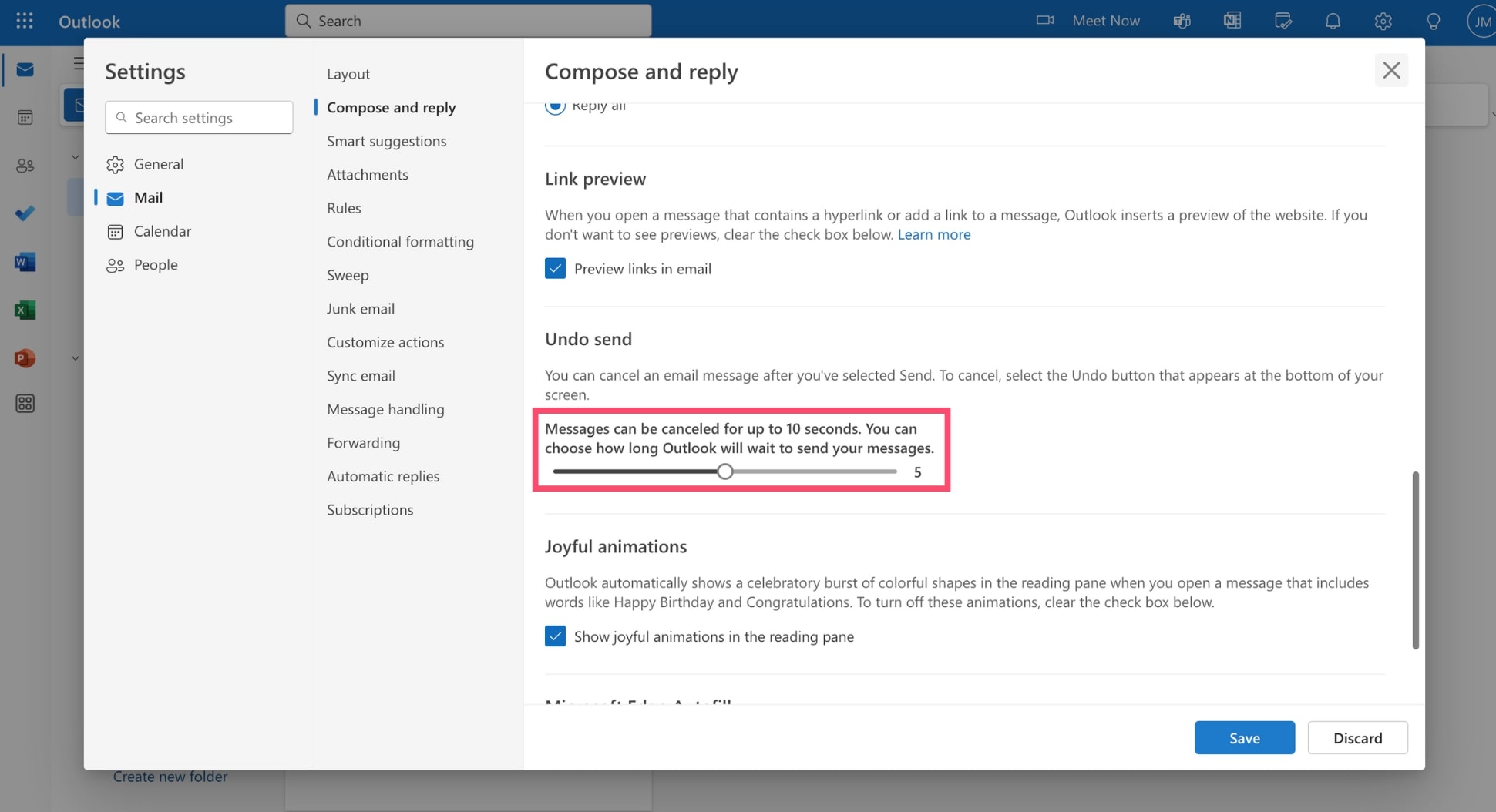
Étape 5 : Cliquez sur Enregistrer pour confirmer.
Et voilà. Cela ajoute un court délai à TOUS vos e-mails Outlook, ce qui réduit le risque d’erreurs. Mais qu’en est-il si vous voulez programmer un e-mail marketing ? Est-ce possible avec Outlook ?
4. Comment programmer un e-mail groupé
Oui, c’est possible, grâce à un outil appelé Mailmeteor. Cette solution de publipostage simple vous permet de créer des e-mails personnalisés en masse et de les envoyer directement depuis votre compte Outlook. Voici comment faire.
Étape 1 : Créez un compte Mailmeteor (c’est gratuit) avec votre adresse Outlook.
Étape 2 : Cliquez sur Nouvelle campagne.
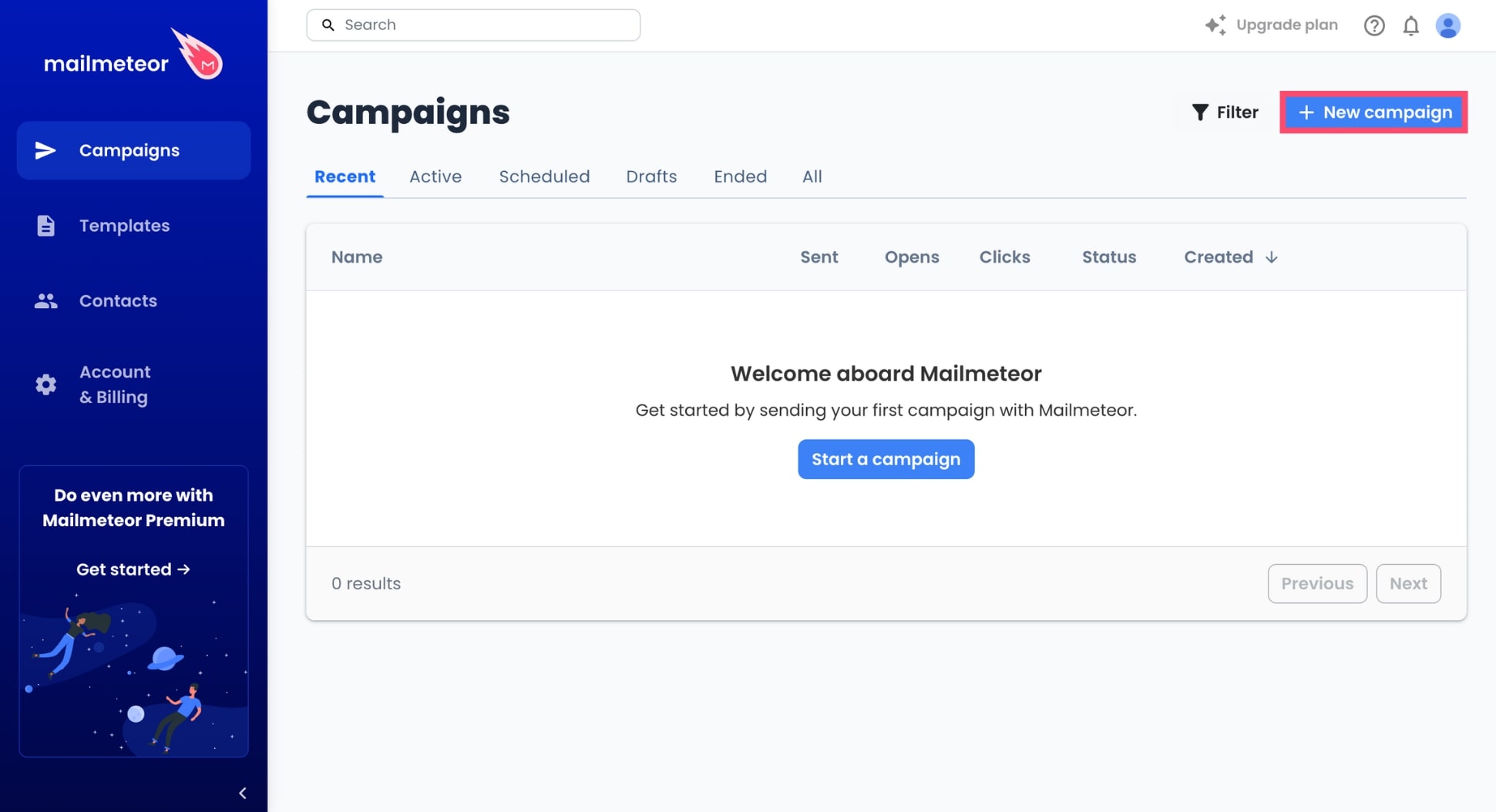
Étape 3 : Cliquez sur Sélectionner les destinataires pour ajouter vos contacts. Importez votre liste ou copiez-collez les adresses e-mail.
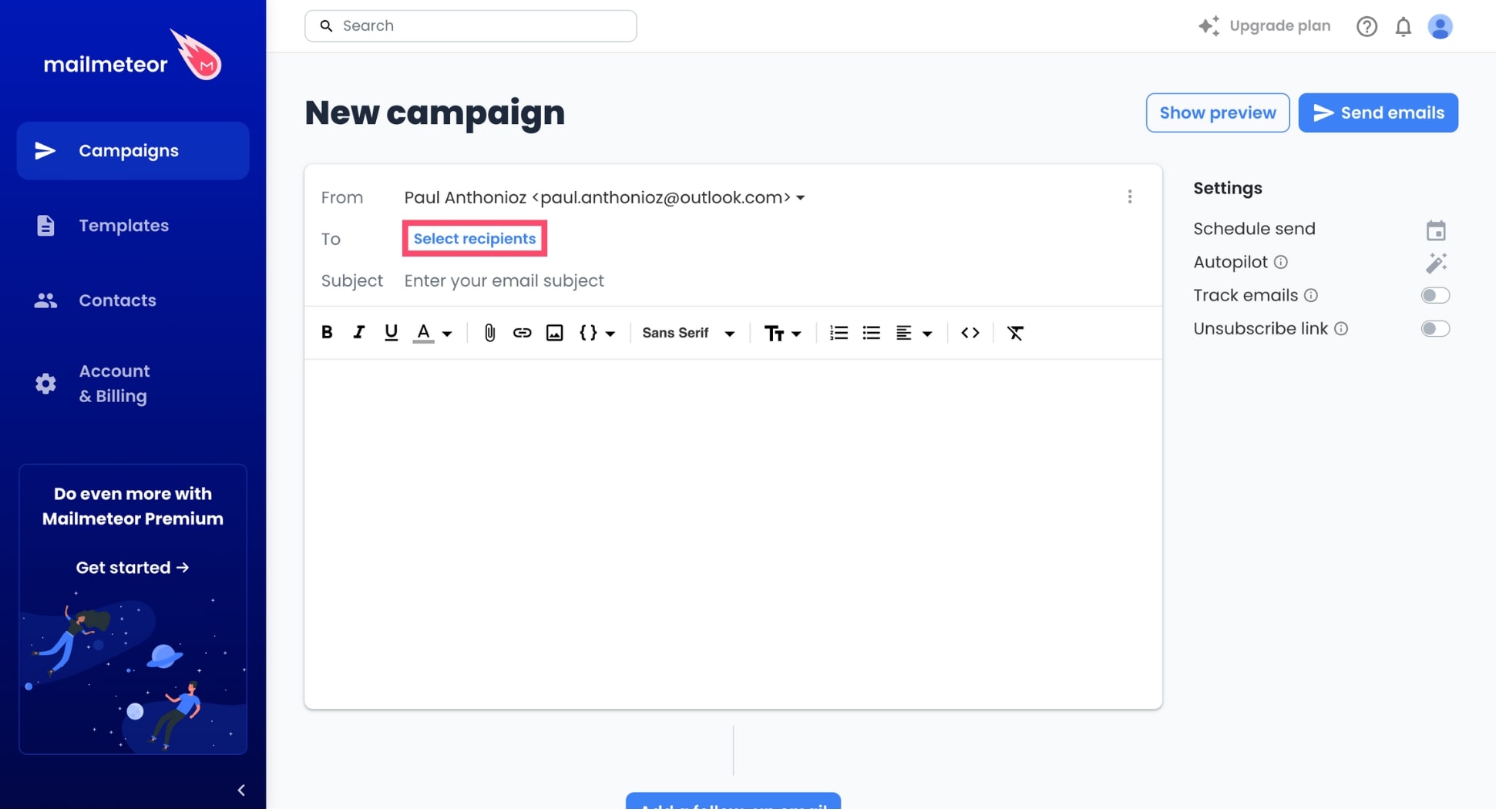
Étape 4 : Rédigez votre e-mail normalement et ajoutez un objet.

Étape 5 : Une fois la campagne prête, cliquez sur Programmer l’envoi. Choisissez la date et l’heure, puis cliquez sur Appliquer.
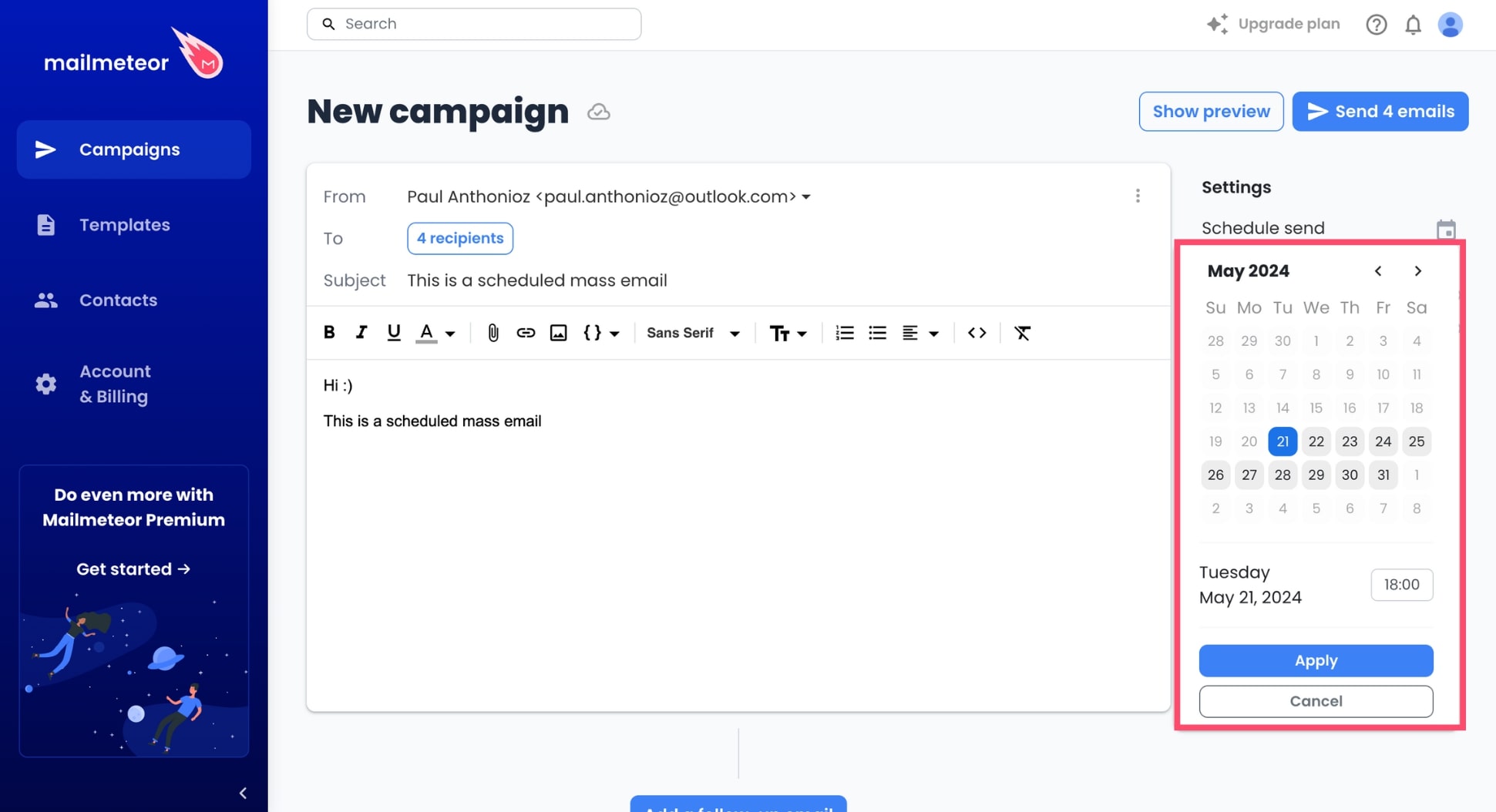
Étape 6 : Cliquez sur Envoyer pour programmer l’e-mail groupé.
Et voilà. Mailmeteor se chargera d’envoyer vos e-mails Outlook à l’heure choisie. Idéal pour des envois personnalisés à grande échelle, toujours au bon moment.
5. Comment échelonner l’envoi des e-mails
Avant de conclure, voici une dernière astuce : l’envoi échelonné (email throttling). Cette technique avancée de marketing par e-mail consiste à ajouter un délai entre chaque envoi pour imiter un envoi humain et améliorer la délivrabilité.
Étape 1 : Connectez-vous au tableau de bord Mailmeteor avec votre compte Outlook.
Étape 2 : Comme précédemment, créez une nouvelle campagne, ajoutez les destinataires, rédigez vos e-mails et ajoutez un objet.
Étape 3 : Dans Paramètres, cliquez sur Pilote automatique.
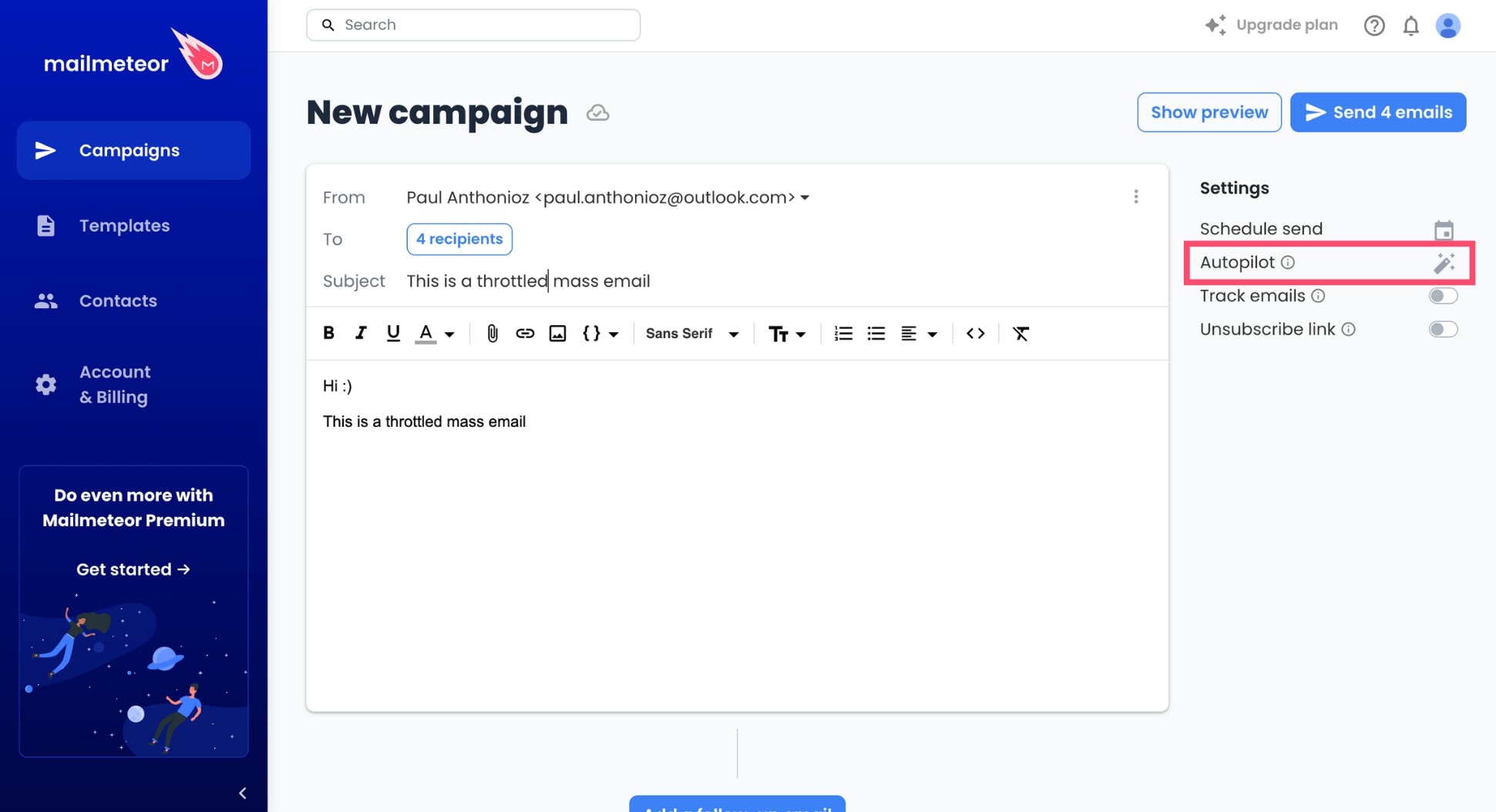
Étape 4 : Sous Délai entre les e-mails, choisissez le nombre de minutes que Mailmeteor doit attendre entre chaque envoi. Dans cet exemple, nous ajoutons 30 minutes.
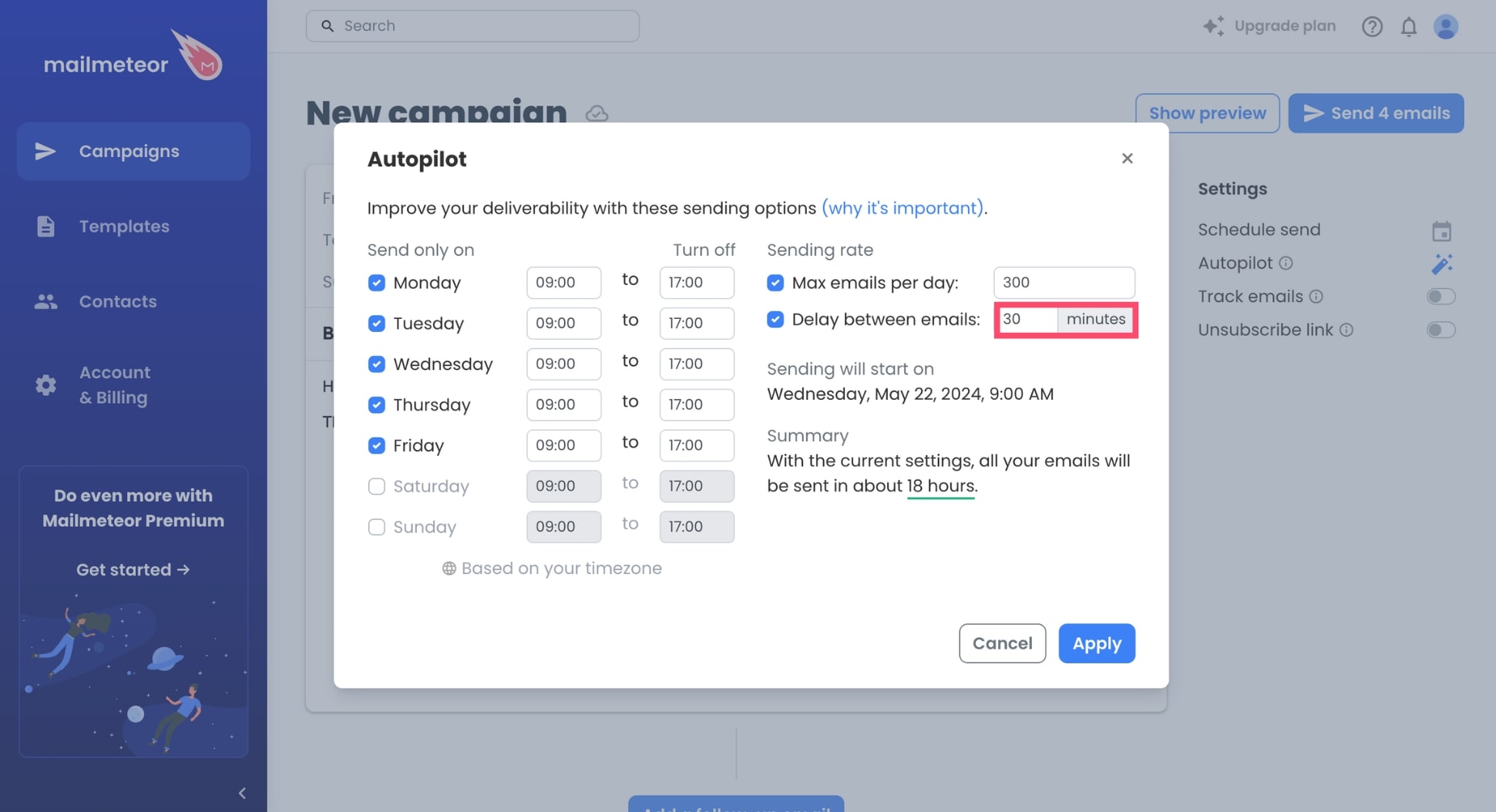
Étape 5 : Cliquez sur Appliquer pour confirmer.
Et voilà. En échelonnant vos envois Outlook avec un add-on comme Mailmeteor, vous simulez un envoi naturel et augmentez fortement vos chances d’atteindre la boîte de réception.
Conclusion
Savoir retarder l’envoi de vos e-mails peut vraiment améliorer vos performances. Cela vous permet d’envoyer au bon moment, d’améliorer votre délivrabilité et d’éviter les erreurs dues à un envoi précipité.
Dans cet article, nous avons vu 5 méthodes simples et efficaces pour retarder l’envoi de vos e-mails dans Outlook, que ce soit via le client Microsoft ou grâce à Mailmeteor :
- Programmer un e-mail unique : Choisissez la date et l’heure exactes. Écrivez maintenant, envoyez plus tard.
- Créer une règle : Sur Outlook classique, vous pouvez retarder tous les e-mails jusqu’à 120 minutes.
- Activer Annuler l’envoi : Sur le nouvel Outlook, retardez tous les e-mails jusqu’à 10 secondes pour corriger les erreurs de dernière minute.
- Programmer un e-mail groupé : Avec Mailmeteor, planifiez vos campagnes pour qu’elles soient lues au meilleur moment.
- Échelonner vos envois : Ajoutez un délai entre chaque e-mail pour améliorer la délivrabilité.
Utilisez ces techniques pour tirer parti de la fonction d’envoi différé d’Outlook et vous assurer que vos e-mails arrivent toujours à temps. Et si vous voulez aller plus loin, découvrez comment Mailmeteor peut vous aider à envoyer de meilleurs e-mails.
</div>